Sebagai siswa pengguna aplikasi Google Classroom tentu kita wajib menyerahkan tugas yang telah diberikan. Nah, sudah tahu bagaimana cara mengirim tugas di Google Classroom lewat HP ? jika belum, Gadgetized akan menyajikan panduan lengkapnya lewat artikel ini.
Dalam mengirimkan tugas ke pengajar di Google Classroom bisa lewat HP atau perangkat lainnya. Kemudian untuk tata caranya juga sangat mudah, nanti akan kami jelaskan secara lengkap pada bagian pembahasan.
Guna mengetahui tugas apa saja yang diberikan oleh pengajar, pengguna hanya perlu mengakses Google Classroom kemudian klik kelas. Setelah itu akan muncul beberapa tugas yang dikirim oleh pengajar.
Setelah menerima tugas, tentu kita wajib mengerjakan dan mengirimkan tugas tersebut ketika selesai. Berikut adalah tata cara atau langkah-langkah menyerahkan tugas di Google Classroom lewat HP dengan mudah.
Cara Mengirim Tugas di Google Classroom Lewat HP Sebagai Siswa
Cara Mengirim Tugas di Google Classroom Lewat HP
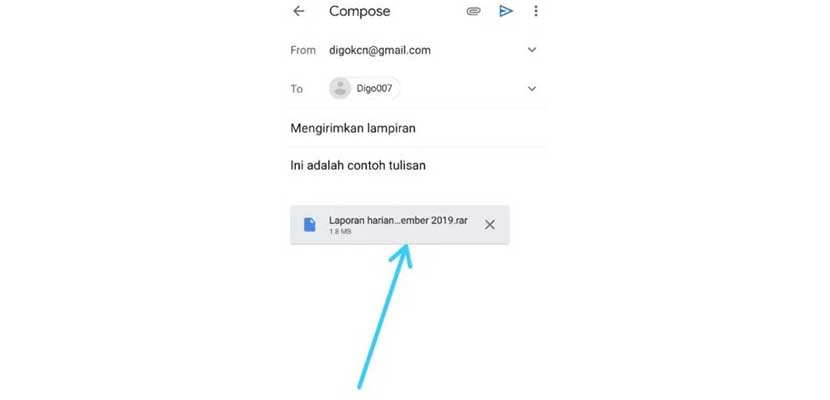
Seperti yang kita ketahui, aplikasi belajar online yang satu ini memiliki banyak fitur, mulai dari membuat kelas bagi para pengajar hingga mengirim tugas. Fitur ini wajib dilakukan oleh siswa pengguna Google Classroom setiap kali selesai mengerjakan tugas. Nah, untuk menyerahkan tugas yang sudah selesai siswa perlu menyiapkan HP dan ikuti langkah-langkah dibawah ini :
- Lakukan Login lewat HP.
- Setelah itu pilih menu Tugas Kelas.
- Tap salah satu Tugas yang telah selesai dikerjakan.
- Selanjutnya pilih Add Create pada bagian kanan atas.
- Lalu pilih File dan tap Select Files From Your Device.
- Klik File Tugas yang telah selesai dan tap Upload.
- Untuk mengirimkan tugas silahkan pilih Hand In dibawah tulisan Add Create.
- Proses kirim tugas di Google Classroom telah berhasil.
Kenapa Tidak Bisa Terkirim di Google Classroom ?

Beberapa pengguna Google Classroom mungkin pernah mengalami masalah tersebut. Biasanya masalah tersebut disebabkan oleh beberapa hal berikut ini :
- Format file tidak sesuai.
- Nama file menggunakan simbol yang tidak terbaca di Google Classroom.
- Kondisi jaringan buruk.
Cara Menandai Tugas di Google Classroom
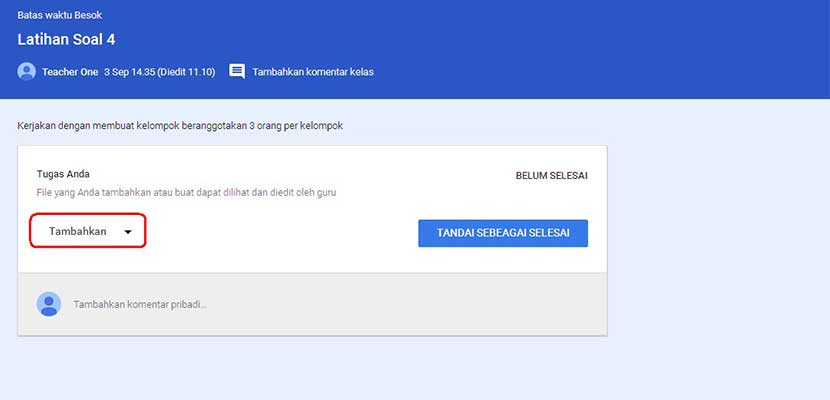
Kemudian jika kalian sudah selesai mengerjakan tugas sebelum batas waktu yang ditentukan pengajar, kalian bisa menandai tugas tersebut dengan cara sebagai berikut :
- Buka Google Classroom lewat HP.
- Lakukan Login.
- Pilih Kelas dan tap salah satu Tugas yang sudah selesai.
- Lalu Tambahkan Catatan Pribadi ke pengajar. Contoh : Tugas saya sudah selesai Bu
- Selanjutnya pilih Tandai Sebagai Selesai.
- Pada layar akan muncul tulisan Tandai Sebagai Selesai ? Silahkan tap Tandai Sebagai Selesai.
- Proses menandai Tugas berhasil dilakukan.
KESIMPULAN
Menyerahkan tugas yang sudah selesai dikerjakan bisa melalui HP atau perangkat lainnya seperti PC atau laptop. Kemudian jika tugas kalian selesai sebelum batas waktu yang ditentukan, silahkan lakukan langkah-langkah menandai tugas. Selain itu periksa kembali mengenai koneksi internet, file format hingga penamaan judul tugas guna menghindari masalah ketika mengirim tugas.
